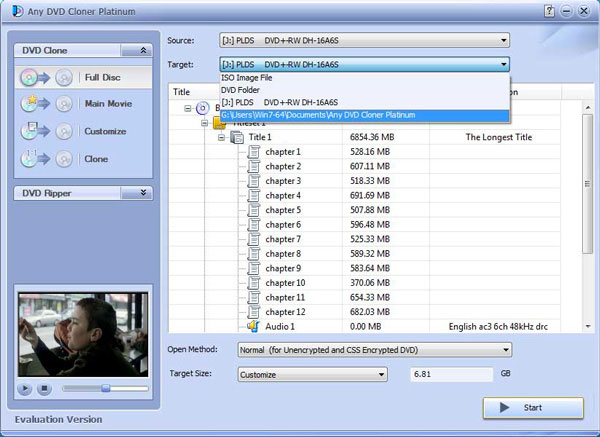5 Το καλύτερο λογισμικό δημιουργίας αντιγράφων ασφαλείας DVD για δημιουργία αντιγράφων σε οποιοδήποτε δίσκο ή ταινία DVD

Όταν θέλετε να απολαύσετε κάποιες ταινίες σε DVD εν κινήσει ή να δημιουργήσετε αντίγραφα ασφαλείας για σημαντικά αρχεία βίντεο στο DVD, θα πρέπει να γνωρίζετε τις μεθόδους για την αντιγραφή DVD σε βίντεο ή δίσκο. Το άρθρο εξηγεί το κορυφαίο λογισμικό δημιουργίας αντιγράφων ασφαλείας 6 DVD που σας επιτρέπει να αποθηκεύετε εύκολα τα περιεχόμενα από το DVD. Απλά μάθετε περισσότερα προγράμματα και επιλέξτε το αντίστοιχο λογισμικό δημιουργίας αντιγράφων ασφαλείας DVD από το άρθρο.
Μέρος 1: Top 3 DVD Backup Software για να αποθηκεύσετε το DVD ως βίντεο
Κορυφή 1. Tipard DVD Ripper - λογισμικό δημιουργίας αντιγράφων ασφαλείας DVD για Win / Mac
Tipard DVD Ripper είναι εξαιρετικό λογισμικό δημιουργίας αντιγράφων ασφαλείας DVD για αντιγραφή δίσκου DVD, φακέλων ή ακόμα και αρχείων ISO σε MP4, AVI, MKV και άλλες μορφές. Επιπλέον, μπορείτε επίσης να δημιουργήσετε αντίγραφα ασφαλείας DVD σε βίντεο 1080P. Υπάρχουν πολλές προεπιλογές, οι οποίες σας βοηθούν να μετατρέψετε το DVD σε βέλτιστες μορφές βίντεο για εκατοντάδες συσκευές με ένα κλικ. Το πρόγραμμα μετακινεί επίσης κοινά προστατευμένα DVD CSS, UOP, RCE, Sony ARccOS, κωδικό περιοχής, UOP, APS, RCE, καθώς και τη νέα μέθοδο κρυπτογράφησης που υιοθετήθηκε από την Paramount και τη Warner.
Φόρτωση DVD στο πρόγραμμα. Απλώς κάντε κλικ στο κουμπί "Load Disc" για να προσθέσετε το DVD στο πρόγραμμα και, στη συνέχεια, επιλέξτε "DVD disc" από την αναπτυσσόμενη λίστα.
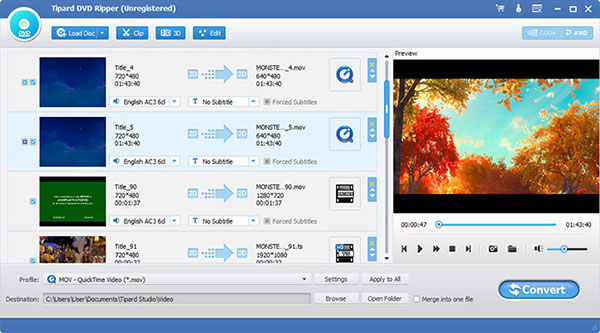
Επιλέξτε τη μορφή εξόδου. Μπορείτε να επιλέξετε τη μορφή για τη συσκευή από την επιλογή "Προφίλ" ή να κάνετε κλικ στο "Ρυθμίσεις" για περαιτέρω επεξεργασία.
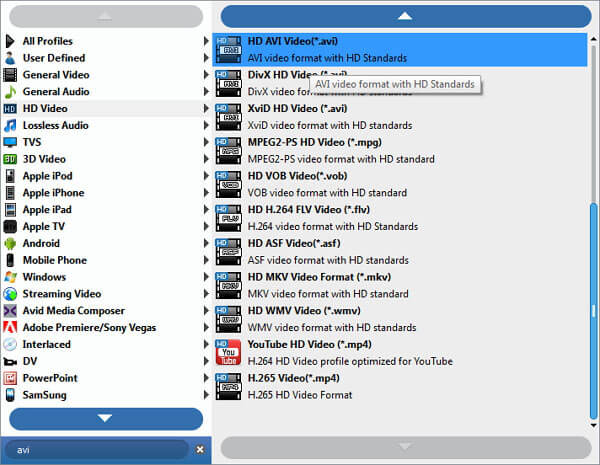
Μετατρέψτε το DVD σε βίντεο για δημιουργία αντιγράφων ασφαλείας. Στη συνέχεια, μπορείτε να επιλέξετε τον φάκελο προορισμού από το λογισμικό δημιουργίας αντιγράφων ασφαλείας DVD για να αποθηκεύσετε τα αρχεία βίντεο.
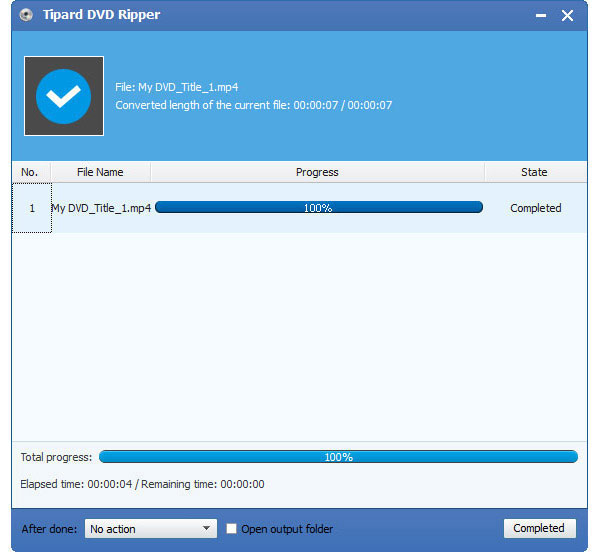
Κορυφή 2. DVDFab HD Decrypter - λογισμικό δημιουργίας αντιγράφων ασφαλείας DVD για Win / Mac
Ως ένα άλλο λογισμικό δημιουργίας αντιγράφων DVD για Mac και Windows, το DVD Fab HD μπορεί να αφαιρέσει την προστασία DRM και για DVD και Blu-ray δίσκους. Μπορείτε να αντιγράψετε τα αρχεία DVD στο μεγαλύτερο μέρος της μορφής βίντεο και ήχου, τα οποία μπορείτε να χρησιμοποιήσετε για smartphone, tablet ή ακόμα και συσκευές 3D. Διαθέτει έναν ισχυρό αλγόριθμο για τον πλήρη έλεγχο των αρχείων εξόδου, συμπεριλαμβανομένου του κεφαλαίου, του ηχητικού κομματιού και των υπότιτλων. Απλά χρησιμοποιήστε το γρήγορο και εύχρηστο λογισμικό δημιουργίας αντιγράφων ασφαλείας DVD για να αποθηκεύσετε το DVD στο αντίστοιχο βίντεο.
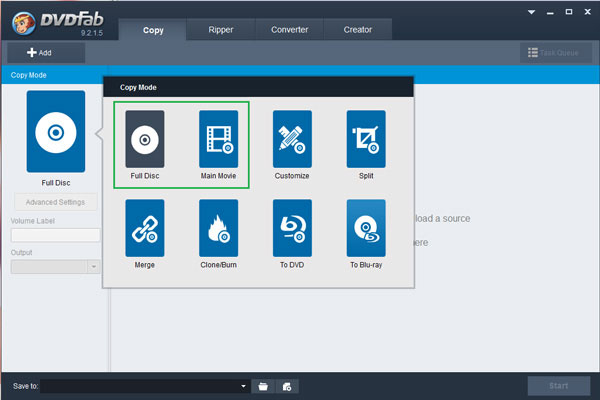
Βήμα 1: Απλώς κατεβάστε και εγκαταστήστε το DVDFab HD και, στη συνέχεια, ξεκινήστε το πρόγραμμα. Επιλέξτε Copy Module και κάντε κλικ στο "Copy Mode" για να επιλέξετε την επιθυμητή λειτουργία για δημιουργία αντιγράφων ασφαλείας δίσκου DVD.
Βήμα 2: Στη συνέχεια, μπορείτε να τοποθετήσετε το δίσκο στο πρόγραμμα. Η κύρια ταινία θα επιλεγεί από προεπιλογή. Στη συνέχεια, μπορείτε επίσης να αλλάξετε τα κεφάλαια, το ηχητικό κομμάτι και άλλες παραμέτρους.
Βήμα 3: Μετά από αυτό, μπορείτε να επιλέξετε τον κατάλογο για να αποθηκεύσετε το DVD εξόδου. Κάντε κλικ στο κουμπί "Έναρξη" για να ξεκινήσει η διαδικασία δημιουργίας αντιγράφων ασφαλείας του δίσκου DVD.
Κορυφή 3. MakeMKV -DVD λογισμικό δημιουργίας αντιγράφων ασφαλείας για Win / Mac / Linux
MakeMKV είναι ένα λογισμικό δημιουργίας αντιγράφων ασφαλείας ανοιχτού κώδικα DVD το οποίο μπορείτε να διαβάσετε τόσο δίσκους DVD όσο και δίσκους Blu-ray. Ως λογισμικό αντιγραφής DVD, μπορείτε επίσης να καταργήσετε την προστασία AACS και BD + για DVD και Blu-ray. Όταν γυρίσετε το DVD σε μορφή βίντεο, μπορείτε να διατηρήσετε αρχεία βίντεο και ήχου υψηλής ποιότητας, κεφάλαια, μετα-πληροφορίες. Αλλά υπάρχει ένας σημαντικός περιορισμός για το πρόγραμμα, μπορείτε να χρησιμοποιήσετε μόνο το ελεύθερο λογισμικό δημιουργίας αντιγράφων DVD για να μετατρέψετε το δίσκο DVD σε μορφή MKV, το οποίο δεν χρησιμοποιείται σήμερα ευρέως.
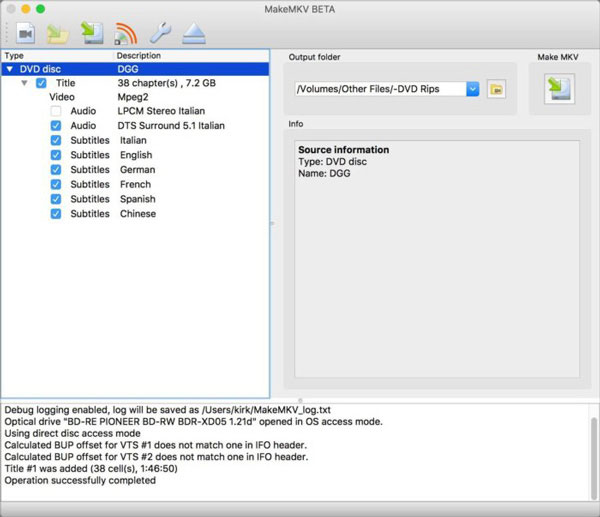
Βήμα 1: Για να αντιγράψετε την ταινία σας, τοποθετήστε το δίσκο στη μονάδα Blu-Ray και ανοίξτε το MakeMKV. Μετά από μια στιγμή, θα εμφανιστεί ένα μεγάλο εικονίδιο δίσκου Blu-Ray. Κάντε κλικ σε αυτό για να σαρώσετε τους τίτλους του δίσκου σας.
Βήμα 2: Μόλις το MakeMKV ολοκληρώσει τη σάρωση για τίτλους, θα δείτε μια λίστα με αυτούς στο αριστερό πλαίσιο της εφαρμογής. Μπορείτε να επιλέξετε ποιους τίτλους θέλετε να αντιγράψετε εδώ.
Βήμα 3: Στη συνέχεια, στη δεξιά πλευρά του παραθύρου, επιλέξτε το φάκελο στον οποίο θέλετε να τοποθετήσετε το αρχείο MKV. Όταν είστε έτοιμοι, κάντε κλικ στο κουμπί Make MKV με το πράσινο βέλος.
Μέρος 2: 2 Best backup DVD Λογισμικό για την αντιγραφή DVD ως δίσκου
Τι πρέπει να κάνετε εάν πρέπει να δημιουργήσετε αντίγραφα ασφαλείας DVD σε άλλο DVD; Θα πρέπει να είναι λίγο περίπλοκο να αρπάξετε το DVD σε αρχεία βίντεο πρώτα. Η ενότητα εισάγει ένα άλλο λογισμικό δημιουργίας αντιγράφων ασφαλείας 2 DVD το οποίο μπορείτε να αντιγράψετε απευθείας DVD σε δίσκο.
Κορυφή 1. Tipard DVD Cloner - λογισμικό δημιουργίας αντιγράφων ασφαλείας DVD για Mac και Windows
Tipard DVD Cloner είναι υπέροχο λογισμικό δημιουργίας αντιγράφων DVD για αντιγραφή DVD σε δίσκο, φάκελο, αρχεία εικόνας ISO. Μπορείτε να αντιγράψετε και να κλωνοποιήσετε το DVD-9 σε DVD-9 / DVD-5 σε ακριβώς αναλογία 1: 1 με όλο το περιεχόμενο ή αντίστροφη αντίστροφη μέτρηση. Αυτό που είναι σημαντικότερο, μπορείτε επίσης να επιλέξετε να αντιγράψετε ολόκληρο το DVD, την κύρια ταινία ή απλώς να προσαρμόσετε το περιεχόμενο με όλους τους τίτλους, το κομμάτι ήχου και τους υπότιτλους. Με την έξυπνη διασύνδεση του λογισμικού δημιουργίας αντιγράφων ασφαλείας DVD, μπορείτε επίσης να αποκτήσετε εξαιρετική ποιότητα του δίσκου.
Τοποθετήστε DVD στο πρόγραμμα. Μόλις κάνετε λήψη και εγκατάσταση του προγράμματος, μπορείτε να κάνετε κλικ στο κουμπί "Αρχείο" για να επιλέξετε πηγή DVD από μονάδα DVD.
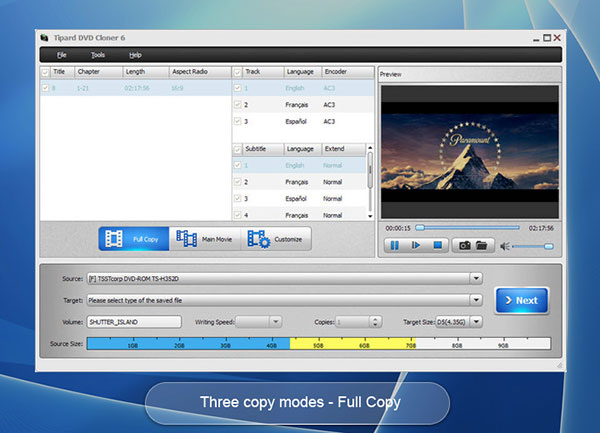
Επιλέξτε τη μορφή εξόδου. Στη συνέχεια, μπορείτε να επιλέξετε "Target Size" από δίσκο DVD, φάκελο DVD ή αρχεία ISO. Μετά από αυτό επιλέξτε το φάκελο προορισμού.
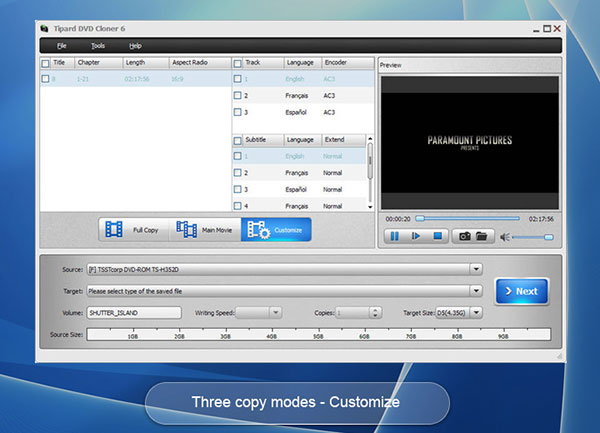
Επιλέξτε τη λειτουργία αντιγραφής DVD, η οποία σας επιτρέπει να αποθηκεύσετε το πλήρες αντίγραφο DVD, την κύρια ταινία ή να προσαρμόσετε το DVD. Βεβαιωθείτε ότι μπορείτε να αποκτήσετε το επιθυμητό τμήμα του DVD.

Δημιουργία αντιγράφων ασφαλείας DVD με το λογισμικό. Στη συνέχεια, αποθηκεύστε το δίσκο DVD σε άλλο αρχείο DVD, ISO ή DVD ως αντίγραφο ασφαλείας.
Κορυφή 2. Οποιοδήποτε DVD λογισμικό δημιουργίας αντιγράφων DVD για Windows 7
Ακριβώς όπως το άλλο λογισμικό δημιουργίας αντιγράφων ασφαλείας DVD, οποιοσδήποτε DVD κλώνος είναι σε θέση να αποκρυπτογραφήσει και να αντιγράψει ταινίες DVD σε αντίγραφα ασφαλείας 1: 1 DVD. Όταν συρρικνώσετε μια ταινία διπλού στρώματος DVD 9 σε δίσκο DVD 5, μπορείτε επίσης να αφαιρέσετε όλες τις προστασίες, όπως τον κωδικό περιοχής, CSS, RC, RCE, APS, UOP και Sony ARccOS. Θα πρέπει να είναι έξυπνο λογισμικό αντιγραφής DVD για την αντιγραφή DVD σε άλλο DVD ή σκληρό δίσκο του υπολογιστή εύκολα. Αλλά η τελευταία έκδοση του Any DVD Clone λειτουργεί μόνο με τα Windows 7.